Quickly remove all section breaks from document in Word
Kutools for Word
When inserting different headers and footers, or setting different page orientations for a long document, section break is powerful to realize them. However, there is no easy way to delete all sections breaks in Word except manually deleting section break symbols one by one. The Kutools for Word's Remove All Section Breaks in Selected Range utility will help you remove all section breaks from the whole document or a part of document at once.
Remove all section breaks from whole document
Remove all section breaks from a part of document
Recommended Productivity Tools for Word
Kutools for Word: Integrating AI 🤖, over 100 advanced features save 50% of your document handling time.Free Download
Office Tab: Introduces the browser-like tabs to Word (and other Office tools), simplifying multi-document navigation.Free Download
Click Kutools > Breaks > Remove All Section Breaks in Selected Range
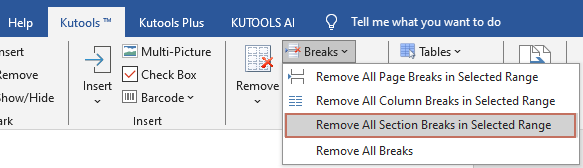
Remove all section breaks from whole document
To remove all section breaks from the whole document, please do as follows:
Open the document from which you want to remove all section breaks, and then select Kutools > Breaks > Remove All Section Breaks in Selected Range.
A dialog box will then pop up to confirm the operation. Click Yes to proceed.
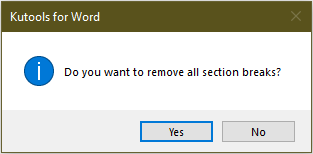
Then all section breaks are removed from the whole document.
 |
 |
Remove all section breaks from a part of document
If you want to remove all section breaks from a part of the document, please select the range first, and then apply the utility by clicking Kutools > Breaks > Remove All Section Breaks in Selected Range.
Then all section breaks in the selected range are removed.
 |
 |
Best Office Productivity Tools
Kutools for Word - Elevate Your Word Experience with Over 100 Remarkable Features!
🤖 Kutools AI Features: AI Assistant / Real-Time Assistant / Super Polish (Preserve Format) / Super Translate (Preserve Format) / AI Redaction / AI Proofread...
📘 Document Mastery: Split Pages / Merge Documents / Export Selection in Various Formats (PDF/TXT/DOC/HTML...) / Batch Convert to PDF...
✏ Contents Editing: Batch Find and Replace across Multiple Files / Resize All Pictures / Transpose Table Rows and Columns / Convert Table to Text...
🧹 Effortless Clean: Sweap away Extra Spaces / Section Breaks / Text Boxes / Hyperlinks / For more removing tools, head to the Remove group...
➕ Creative Inserts: Insert Thousand Separators / Check Boxes / Radio Buttons / QR Code / Barcode / Multiple Pictures / Discover more in the Insert group...
🔍 Precision Selections: Pinpoint Specific Pages / Tables / Shapes / Heading Paragraphs / Enhance navigation with more Select features...
⭐ Star Enhancements: Navigate to Any Location / Auto-Insert Repetitive Text / Toggle Between Document Windows / 11 Conversion Tools...


Best Office Productivity Tools
Kutools for Word - 100+ Tools for Word
- 🤖 Kutools AI Features: AI Assistant / Real-Time Assistant / Super Polish / Super Translate / AI Redaction / AI Proofread
- 📘 Document Mastery: Split Pages / Merge Documents / Batch Convert to PDF
- ✏ Contents Editing: Batch Find and Replace / Resize All Pictures
- 🧹 Effortless Clean: Remove Extra Spaces / Remove Section Breaks
- ➕ Creative Inserts: Insert Thousand Separators / Insert Check Boxes / Create QR Codes